Программный комплекс АиТ:\Управление персоналом Описание программы АиТ:\Табельный учет Ведение табельного учета Версия 7х для Windows
| Вид материала | Документы |
Содержание6.6. Итоги по плановым графикам 6.7. Автоматическое заполнение плановых графиков 6.7.1. Алгоритм заполнения |
- Комплекс программ Управление персоналом Описание программы АиТ:\кадры версия 8х для, 2412.45kb.
- Лекция 5 Учет расчетов с персоналом по оплате труда, 44.79kb.
- Комплекс образовательной профессиональной программы (опп) экономиста-менеджера по дисциплине, 203.81kb.
- Учебно-методический комплекс Для специальности 080505 Управление персоналом, 427.67kb.
- Описание рабочей программы управление персоналом для студентов специальности менеджмент, 120.71kb.
- Вопросы к зачёту по дисциплине, 21.14kb.
- Учебно-методический комплекс Для специальности 080505 Управление персоналом, 813.21kb.
- Учебно-методический комплекс Специальность: 080505 Управление персоналом Москва 2009, 811.89kb.
- Название программы информационные технологии в эскизном проектировании и оптимизации, 135.84kb.
- Учебно-методический комплекс Специальность: 080505 Управление персоналом Москва 2009, 1080.32kb.
6.6. Итоги по плановым графикам
В окне «Список плановых графиков» для каждого настроенного графика можно видеть ежемесячные суммы дней и часов, но это данные только по рабочему времени.
| | Заполнить ежемесячные данные по плановым дням и часам в окне «Список плановых графиков» для графика, не подлежащего автозаполнению, можно, только рассчитав итоги по плановым графикам. |
Кроме того, в окне итогов можно увидеть ежемесячные итоговые суммы по всем типам времени.
Окно «Итоги по плановым графикам за месяц» вызывается нажатием кнопки «Промежуточные итоги»
 дополнительной ПИ или выбором одноименного пункта раздела «Вид» Главного меню программы, а также по комбинации «горячих» клавиш Ctrl+C.
дополнительной ПИ или выбором одноименного пункта раздела «Вид» Главного меню программы, а также по комбинации «горячих» клавиш Ctrl+C.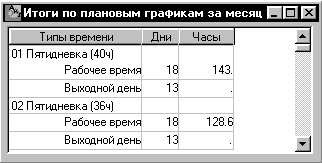
Рис. 6.15. Окно итогов по плановым графикам.
В окне приводятся итоговые суммы за текущий месяц по всем имеющимся в программе плановым графикам и всем типам времени, учитываемым в них. Эти данные приводятся в десятичном формате (с долями часа). Чтобы увидеть итоги за другой месяц, необходимо сменить текущий месяц (см. п. 1.1. Текущий месяц).
Можно откорректировать данные планового графика, не закрывая окно итогов, и пересчитать итоговые суммы по кнопке «Рассчитать результат»
 дополнительной ПИ.
дополнительной ПИ.Если программа используется в режиме ручного ввода итоговых данных, т.е. в настройках модуля «АиТ:\Табельный учет» снят флаг «Автоматический перерасчет промежуточных итогов» (см. ГЛАВА 7. НАСТРОЙКИ ПАРАМЕТРОВ ПРОГРАММЫ), то кнопка «Рассчитать результат»
 служит также для того, чтобы при отключенном флаге пересчитать итоги по тем плановым графикам, по которым ведется детализация.
служит также для того, чтобы при отключенном флаге пересчитать итоги по тем плановым графикам, по которым ведется детализация.6.7. Автоматическое заполнение плановых графиков
Операция раскладки плановых графиков на весь год и расчета плановых сумм дней/часов за периоды производится в режиме «Список плановых графиков» по кнопке «Перерасчет плановых графиков на год»
 . При этом на экран выдается запрос на подтверждение перерасчета:
. При этом на экран выдается запрос на подтверждение перерасчета:
Рис. 6.16. Запрос на подтверждение перерасчета плановых графиков.
| | Рекомендуется следующая последовательность работы:
|
Если служебные графики не были сбалансированы перед расчетом остальных плановых графиков, программа выдает соответствующее предупреждение.

Рис. 6.17. Предупреждение о несбалансированности служебных графиков.
По нажатию кнопки «Отмена» можно прервать процесс перерасчета и сбалансировать все служебные графики согласно рекомендуемой технологии работы. По нажатию кнопки «ОК» перерасчет графиков продолжится, причем несбалансированные служебные графики будут рассчитаны первыми. При этом следует помнить, что полученные при расчете годовые суммы часов служебных графиков могут отличаться от утвержденных по производственному календарю, поэтому производить расчет остальных графиков по несбалансированным служебным нецелесообразно.
Если до начала расчета в списке не выделен ни один график, сначала будут рассчитаны только служебные графики; если же они были сбалансированы ранее, то производится заполнение всех несбалансированных плановых графиков.
Перед началом заполнения программа проверяет все графики с рассчитываемой продолжительностью смены (см. ГЛАВА 5. ШАБЛОНЫ ГРАФИКОВ) на наличие нормативного графика. Если он не задан, выдается предупреждение, содержащее список таких графиков. По кнопке «Отмена» можно прервать процесс заполнения и указать нормативные графики, по кнопке «ОК» расчет продолжается, однако для перечисленных в сообщении графиков он выполняться не будет.

Рис. 6.18. Сообщение об отсутствии нормативного графика.
6.7.1. Алгоритм заполнения
Заполнение графиков с постоянной продолжительностью смены происходит по шаблону, который был скопирован на новый год в неизменном виде.
Для графиков с рассчитываемой сменой продолжительность смены в новом году неизвестна, строка рабочего времени в шаблонах обнулена, поэтому процесс заполнения таких графиков проходит следующие этапы:
- производится раскладка планового графика на новый год по шаблону прошлого года;
- рассчитывается годовое количество рабочих дней для этого графика;
- годовая сумма часов графика балансировки делится на годовое количество рабочих дней данного графика с округлением до 0,1. Это и есть новая продолжительность смены для данного графика;
- вычисленная продолжительность смены заносится в шаблон графика;
- по новому шаблону происходит окончательное заполнение планового графика на весь год и расчет сумм дней/часов. При этом годовая сумма часов планового графика может немного отличаться от нормативной за счет округления при расчете продолжительности смены.
Повторимся, весь процесс заполнения выделенных графиков производится автоматически в режиме «Список плановых графиков» по кнопке «Перерасчет плановых графиков на год»
 .
.По окончании заполнения плановых графиков можно переходить к их балансировке.
